
Undetectable browser - это антидетект браузер, обеспечивающий скрытие цифрового отпечатка и безопасность данных пользователя. Он позволяет создавать изолированные профили, менять отпечатки браузера и работать с прокси-серверами. Undetectable обеспечивает приватный просмотр веб-страниц и не сохраняет историю посещений, cookies и кэш, а также позволяет управлять сетевыми параметрами. Антидетект браузер доступен для операционных систем Windows и macOS.
Ключевыми возможностями браузера является:
Undetectable browser будет актуальным для конфиденциальной работы пользователей с несколькими аккаунтами в социальных сетях, арбитража трафика, аналитики ценообразования и сбора данных. Для обеспечения более высокого уровня безопасности юзеров в сети, антидетект предоставляет возможность настройки приватного прокси.
Undetectable поддерживает HTTP, HTTPS и SOCKS5 прокси. Пользователи могут добавить прокси-сервер вручную или импортировать список. Для того, чтобы интегрировать IP-адрес в новый профиль браузера, выполните действия указанные ниже.
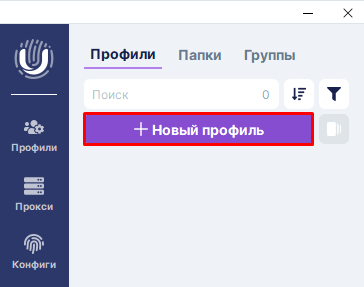
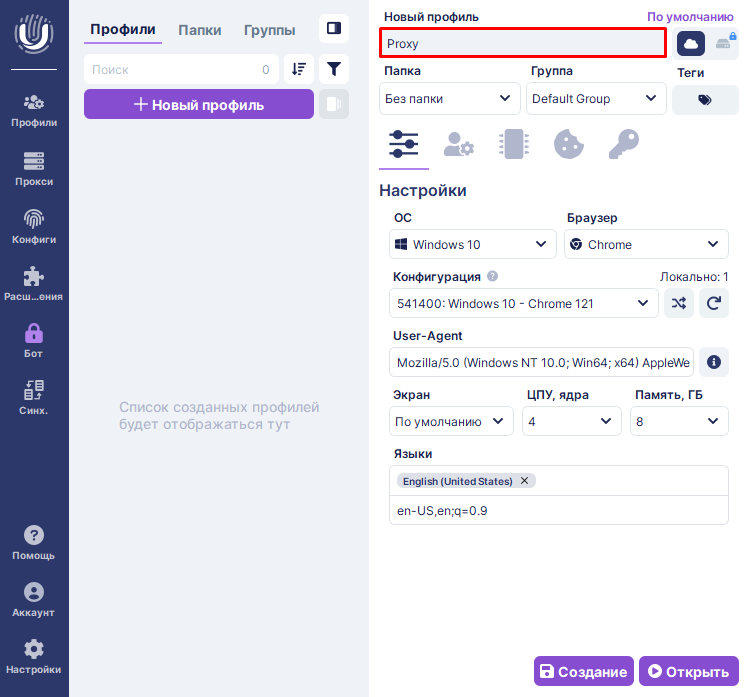
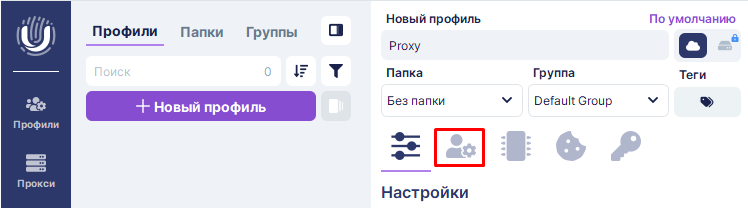
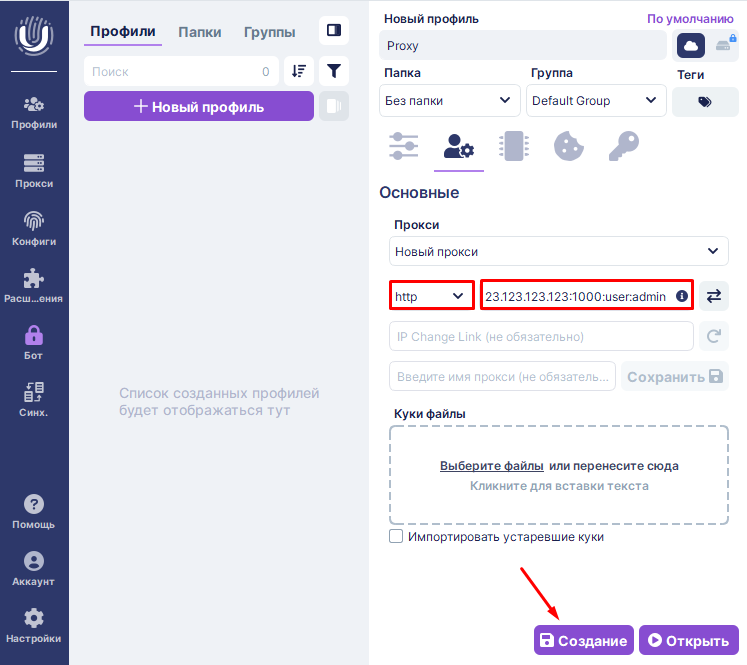
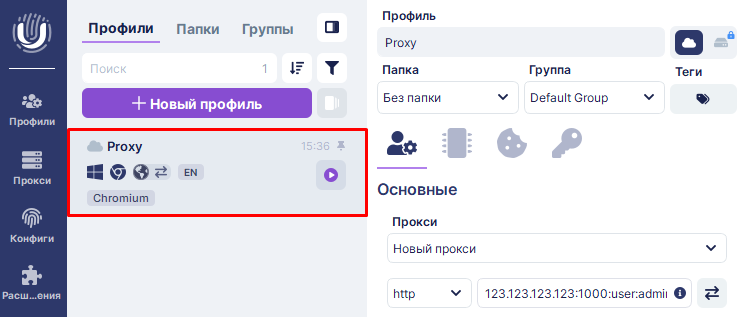
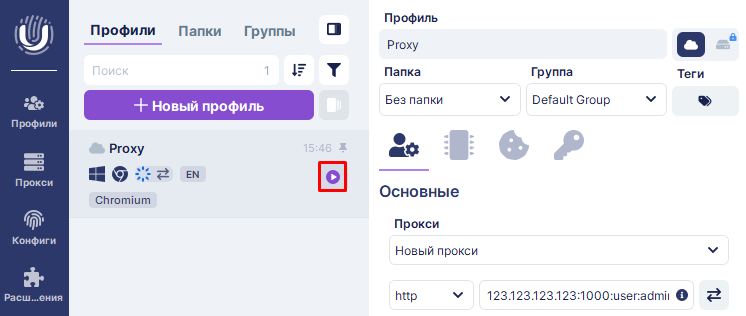
Настройка прокси в антидетект браузере Undetectable завершена, туннелирование данных проходит через установленный IP-адрес. Профиль готов к работе и позволит пользователям обойти системы обнаружения, так как трафик зашифрован.
Комментарии: 0